win10怎么解除阻止?win10防火墙解除阻止的设置方法!
发布时间:2017-04-06 22:32:17 浏览数:
在Win10系统中,我们该如何解除防火墙的阻止呢?在本文【系统粉】将给大家介绍下设置方法。
步骤:
1、在控制面板上单击右键,选择【控制面板】;
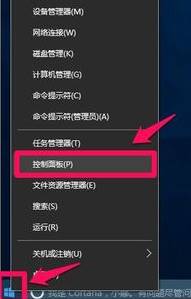
2、在打开的控制面板窗口,点击【Windows防火墙】,如图:
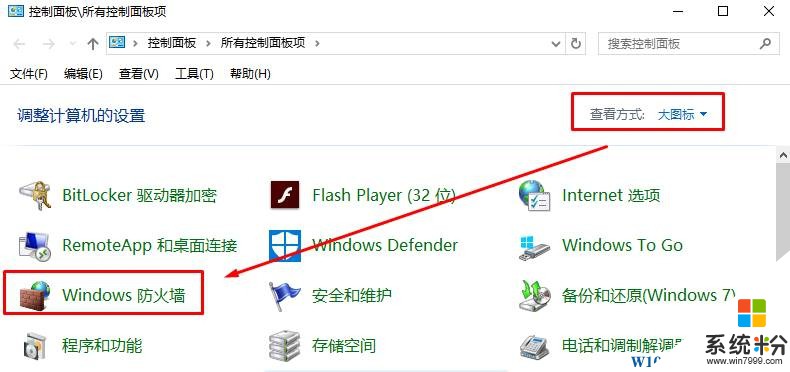
3、在左侧点击【启用或关闭Windows防火墙】;
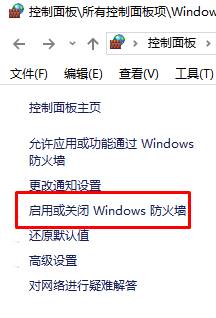
4、在【自定义各类网络的设置】下面选择呢【关闭Windows 防火墙】,设置完成后点击确定即可,如图:
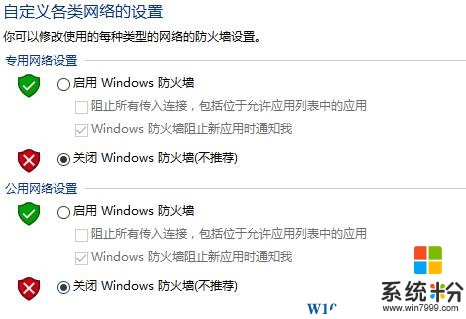
设置完成后我们就可以解除win10系统中防火墙的阻止功能了
步骤:
1、在控制面板上单击右键,选择【控制面板】;
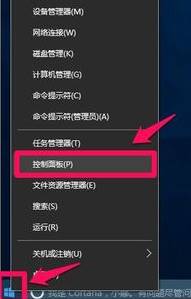
2、在打开的控制面板窗口,点击【Windows防火墙】,如图:
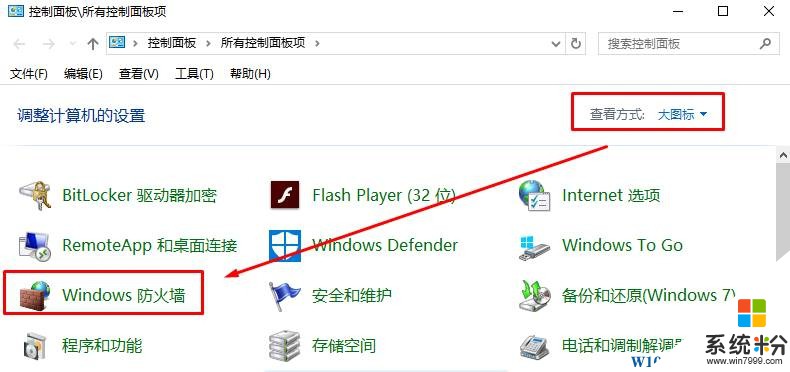
3、在左侧点击【启用或关闭Windows防火墙】;
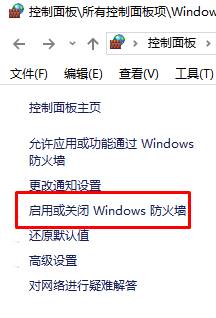
4、在【自定义各类网络的设置】下面选择呢【关闭Windows 防火墙】,设置完成后点击确定即可,如图:
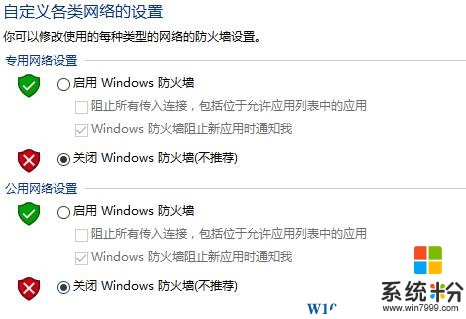
设置完成后我们就可以解除win10系统中防火墙的阻止功能了